Побудова довільних кривих здійснюється за допомогою інструменту Spline (Сплайн), кнопка якого
про замовчуванням відсутній в розділі Document (Документ) палітри інструментів. Активізувати цей інструмент можна, виконавши команду головного меню ArchiCAD Document → Documenting Tools → Spline (Документ → Інструменти оформлення → Сплайн). В меню Document (Документ) знаходяться і всі інші розглянуті інструменти побудови двовимірних об'єктів.
Інформаційна палітра з елементами управління налаштуванням параметрів цього інструменту показана на рис. 3.25.
Мал. 3.25. Інструменти побудови кривих
Існує два режими побудови кривих: з розімкненим і замкнутим контуром. Установка режимів проводиться кнопками
відповідно, розташованими на інформаційній палітрі і в діалоговому вікні установки параметрів кривих. Розглянемо методи побудови кривих при встановленому за замовчуванням режимі розімкнутого контуру.
ArchiCAD надає три методи побудови кривих:
Побудова звичайного сплайна
Для створення звичайного сплайна виберіть перший метод, клацнувши на кнопці
і виконайте наступні дії.
1. Вкажіть початок кривої, клацнувши кнопкою миші на вільному місці робочого поля. У зазначеному місці з'явиться маркер у вигляді косого хреста.
2. Перемістіть покажчик в наступну точку і зафіксуйте її клацанням кнопки миші. Ця точка буде опорною точкою кривої.
3. Послідовно переміщуючи курсор миші, підбирайте кривизну чергового сегмента. Фіксуйте сегмент клацанням кнопки миші (рис. 3.26), визначаючи чергову опорну точку.
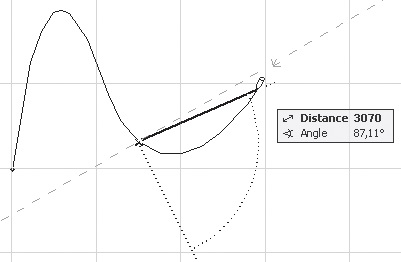
Мал. 3.26. Побудова кривої методом звичайного сплайна
4. Завершіть побудову кривої подвійним клацанням кнопки миші в кінцевій точці.
Побудова кривої Безьє
Процес побудови кривої Безьє відрізняється від створення звичайного сплайна як алгоритмом формування кривої, так і самою методикою побудови. Для створення кривої цим методом клацніть на кнопці
і виконайте наступні дії.
1. Вкажіть початок кривої, клацнувши кнопкою миші на вільному місці робочого поля. У зазначеному місці з'явиться маркер у вигляді косого хреста.
2. Перемістіть покажчик миші в наступну точку і натисніть ліву кнопку миші. У зазначеному місці з'явиться маркер у вигляді косого хреста, що визначає опорну точку кривої.
3. Не відпускаючи кнопку, підберіть необхідну кривизну сегмента переміщенням покажчика (рис. 3.27).
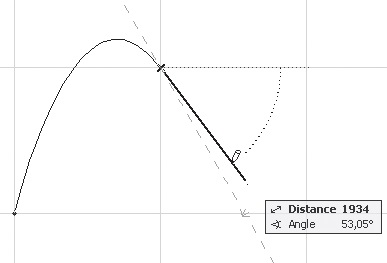
Мал. 3.27. Побудова кривої Безьє
4. Відпустіть кнопку миші.
5. Повторюйте пункти 2-3 до остаточного побудови кривої.
6. Зафіксувавши криву подвійним клацанням кнопки миші в кінцевій точці.
Опорні точки дозволяють змінювати вигляд побудованої кривої Безьє за допомогою спеціальних маніпуляторів - дотичних до кривої в цій точці. Ця операція виконується в режимі редагування об'єкта.
Отрісовка ескізної лінії
Отрісовка ескізної лінії - найпростіший спосіб побудови довільної кривої. Для виконання цієї операції клацніть на кнопці
потім - на робочому полі і переміщайте покажчик миші по необхідної траєкторії. Лінія буде повторювати рух покажчика (рис. 3.28). Опорні точки при побудові кривої даним методом генеруються автоматично.
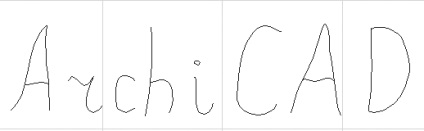
Мал. 3.28. Приклад відтворення ескізної лінії
Якщо за допомогою кнопки
встановити режим відтворення замкнутого контуру, то кінцеві точки всіх створюваних ліній будуть автоматично з'єднуватися з початковими. У різних методах малювання замикання проводиться по-різному. У режимі відтворення кривої Безьє контур замикається прямою лінією після фіксації кінцевої точки. В інших режимах контур замикається розрахованої за певним алгоритмом кривої, причому це робиться динамічно в процесі побудови кривої. Спробуйте самостійно побудувати криві усіма методами в цьому режимі, щоб отримати уявлення про механізм замикання контурів.